Quando ocorre o erro”Falha na verificação de vírus”do Google Chrome, você descobrirá que não pode continuar baixando seu arquivo específico. Isso acontece por vários motivos, incluindo os relacionados à segurança. Existem maneiras de contornar esse problema, no entanto.
Um motivo comum pelo qual você não consegue baixar seus arquivos é que o Chrome apresentou uma pequena falha. Outras causas incluem seu computador infectado com malware, seu antivírus bloqueando o download do arquivo, extensões do navegador causando vários problemas e muito mais.
Índice 
Feche e reabra o Chrome para baixar arquivos com sucesso
Quando você encontrar o erro”Falha na verificação de vírus”, feche e reabra o navegador Chrome para ver se isso corrige o problema. Você pode resolver a maioria dos problemas menores simplesmente reiniciando seu navegador.
Você pode reiniciar o Chrome digitando o seguinte na barra de endereço do navegador e pressionando Enter. Este comando fechará e reabrirá automaticamente o Chrome no seu computador.
chrome://restart
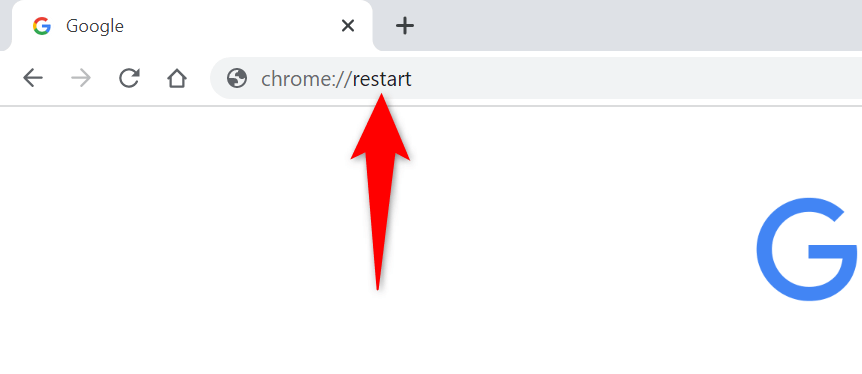
Quando o Chrome reabrir, acesse sua página da Web e tente baixar seu arquivo.
Usar o modo de navegação anônima do Chrome
O Chrome inclui um modo de navegação anônima em que você pode navegar em sites mantendo os outros dados do navegador isolados. Isso ajuda a corrigir os problemas causados pelos itens salvos do navegador.
Selecione os três pontos no canto superior direito do Chrome e escolha Nova janela anônima. 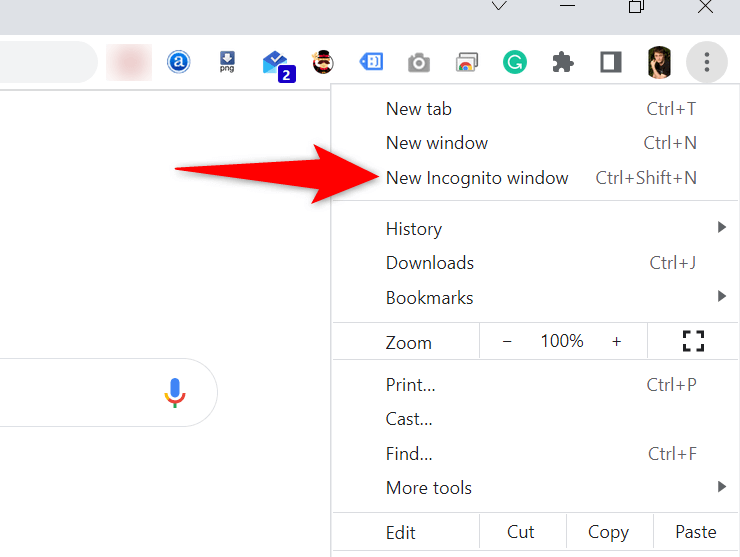 Insira o link de download na barra de endereços do Chrome e pressione Enter. Seu arquivo deve começar a ser baixado.
Insira o link de download na barra de endereços do Chrome e pressione Enter. Seu arquivo deve começar a ser baixado.
Atualize o Chrome para corrigir o erro de falha na verificação de vírus
Os problemas de sistema do Chrome não são incomuns e não são algo que você pode corrigir sozinho. Felizmente, você pode atualizar seu navegador Chrome para se livrar da maioria dos bugs do sistema.
O Google facilita muito a atualização do navegador Chrome em seu computador.
Abra o Chrome, selecione os três pontos no canto superior direito e escolha Ajuda > Sobre o Google Chrome.  O Chrome iniciará automaticamente a verificação de atualizações. Deixe seu navegador instalar as atualizações disponíveis. Faça com que suas atualizações instaladas entrem em vigor selecionando Reiniciar. Acesse o link de download do seu arquivo e tente baixar o arquivo.
O Chrome iniciará automaticamente a verificação de atualizações. Deixe seu navegador instalar as atualizações disponíveis. Faça com que suas atualizações instaladas entrem em vigor selecionando Reiniciar. Acesse o link de download do seu arquivo e tente baixar o arquivo.
Use o verificador de malware integrado do Chrome
O Chrome inclui um verificador de malware que você pode usar para localizar e remover itens maliciosos do seu computador. O erro”Falha na verificação de vírus”pode resultar de malware, e o uso do verificador deve ajudá-lo a corrigir o problema.
Selecione os três pontos no canto superior direito do Chrome e escolha Configurações. Selecione Redefinir e limpar na barra lateral à esquerda. Escolha Limpar computador no painel à direita. 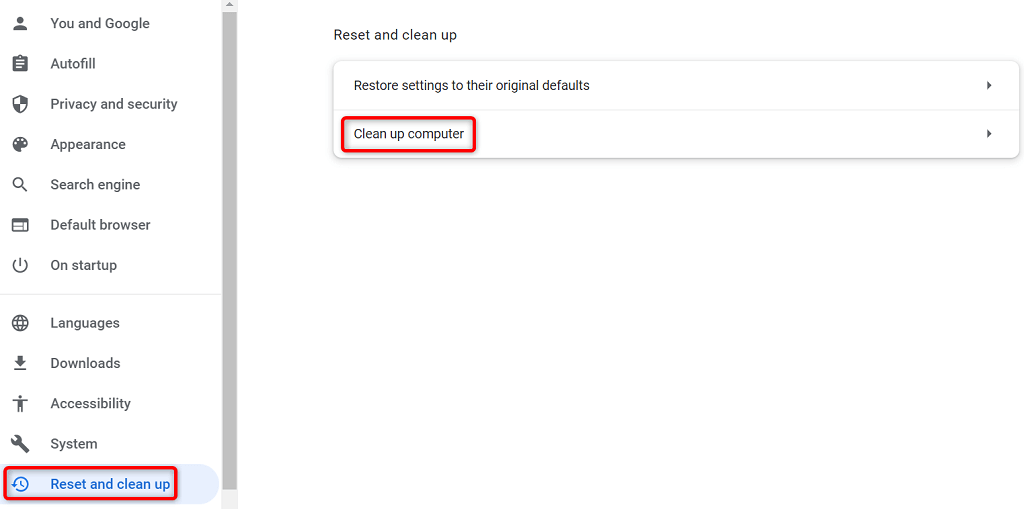 Selecione Localizar para iniciar a verificação de malware em seu computador.
Selecione Localizar para iniciar a verificação de malware em seu computador. 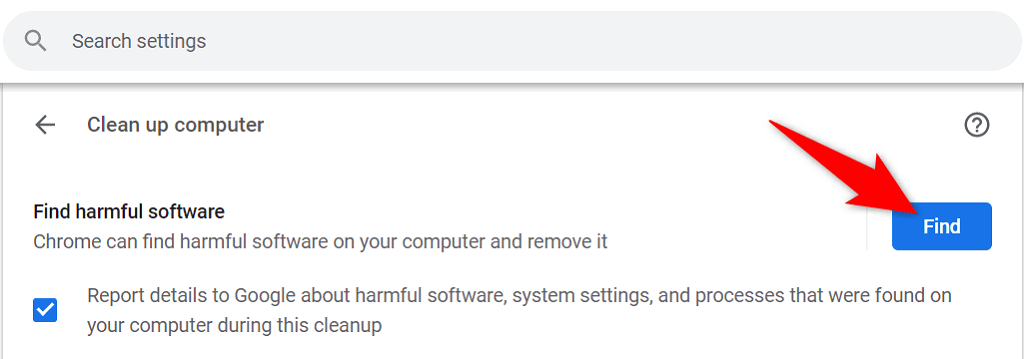 Quando o scanner tiver removido o software nocivo, reinicie o download do arquivo.
Quando o scanner tiver removido o software nocivo, reinicie o download do arquivo.
Desative o verificador de vírus do seu computador
Um possível motivo pelo qual você não pode baixar o arquivo é que o programa antivírus instalado está bloqueando esse arquivo. Seu arquivo pode estar seguro, mas por algum motivo, seu antivírus o detectou como um arquivo suspeito.
Nesse caso, desative temporariamente sua proteção antivírus e veja se o arquivo é baixado. Você pode ativar a proteção novamente depois de obter seu arquivo.
As etapas para desativar a proteção variam de acordo com o software antivírus que você usa. No entanto, você encontrará a opção de desativar a proteção na tela principal na maioria dos programas antivírus. Caso você use o Microsoft Defender Antivirus (anteriormente Windows Defender), veja como você pode interromper sua proteção em tempo real:
Abra Iniciar, procure por Segurança do Windows e selecione o aplicativo nos resultados da pesquisa. Escolha Proteção contra vírus e ameaças na janela principal do aplicativo. Selecione Gerenciar configurações no cabeçalho Configurações de proteção contra vírus e ameaças. 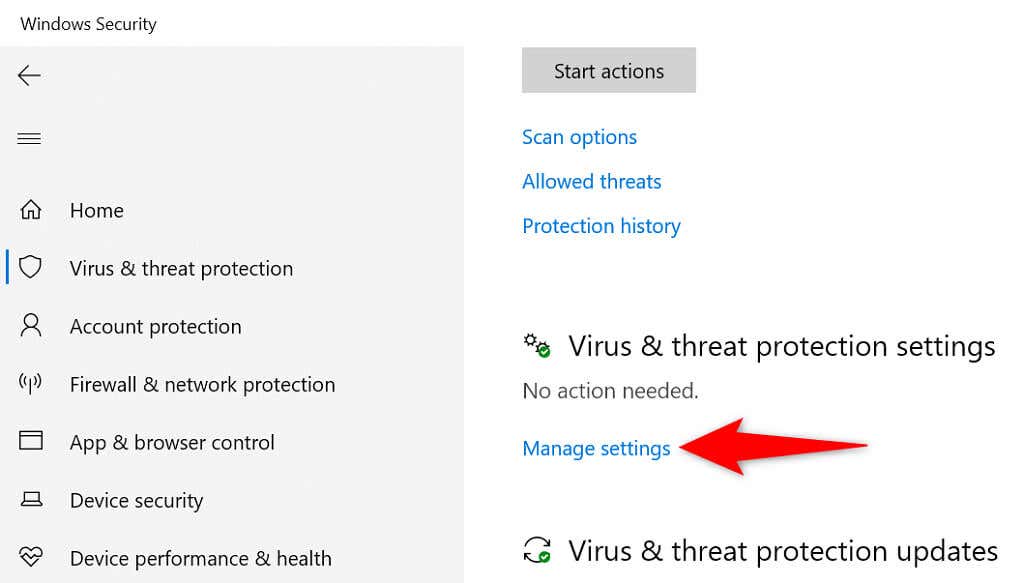 Desative a opção Proteção em tempo real.
Desative a opção Proteção em tempo real. 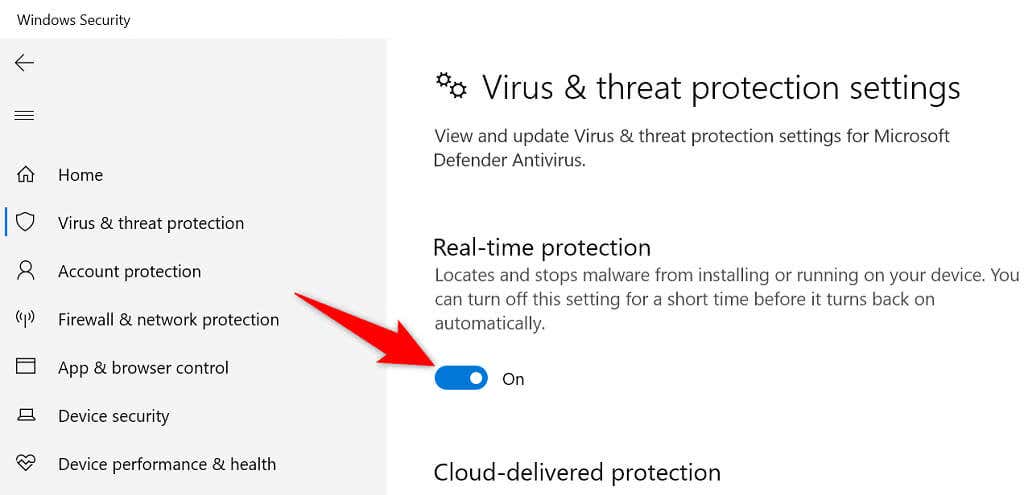 Selecione Sim no prompt Controle de Conta de Usuário. Abra o Chrome e tente baixar seu arquivo.
Selecione Sim no prompt Controle de Conta de Usuário. Abra o Chrome e tente baixar seu arquivo.
Limpar dados de navegação (cache) no Chrome
O Chrome usa arquivos de cache para melhorar sua experiência geral de navegação na Web. Às vezes, esses arquivos ficam corrompidos, causando vários problemas com o navegador. O erro de falha na verificação pode ter resultado do cache defeituoso do Chrome.
Felizmente, você pode limpar o cache do seu navegador e resolver seu problema. Você não perde seus logins salvos e outros itens ao fazer isso.
Inicie o Chrome, digite o seguinte na barra de endereço e pressione Enter:
chrome://settings/clearBrowserData Selecione um intervalo de tempo no menu suspenso Intervalo de tempo. 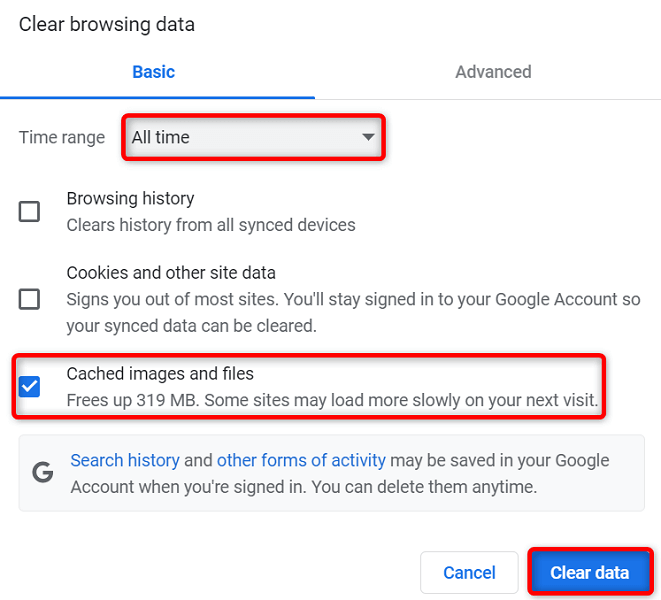 Habilite imagens e arquivos em cache na lista. Escolha Limpar dados no canto inferior direito da janela. Reinicie o Chrome e tente baixar seu arquivo.
Habilite imagens e arquivos em cache na lista. Escolha Limpar dados no canto inferior direito da janela. Reinicie o Chrome e tente baixar seu arquivo.
Corrigir o erro de falha na verificação de vírus desativando as extensões do Chrome
O Chrome permite que você adicione extensões para aproveitar melhor este navegador da web. No entanto, algumas dessas extensões podem estar com defeito, causando vários problemas no navegador.
O erro”Falha na verificação de vírus”pode ser devido a uma extensão corrompida. Nesse caso, desative todas as extensões do navegador e veja se o arquivo é baixado.
Selecione os três pontos no canto superior direito do Chrome e escolha Mais ferramentas > Extensões. Desative as alternâncias para todas as suas extensões. 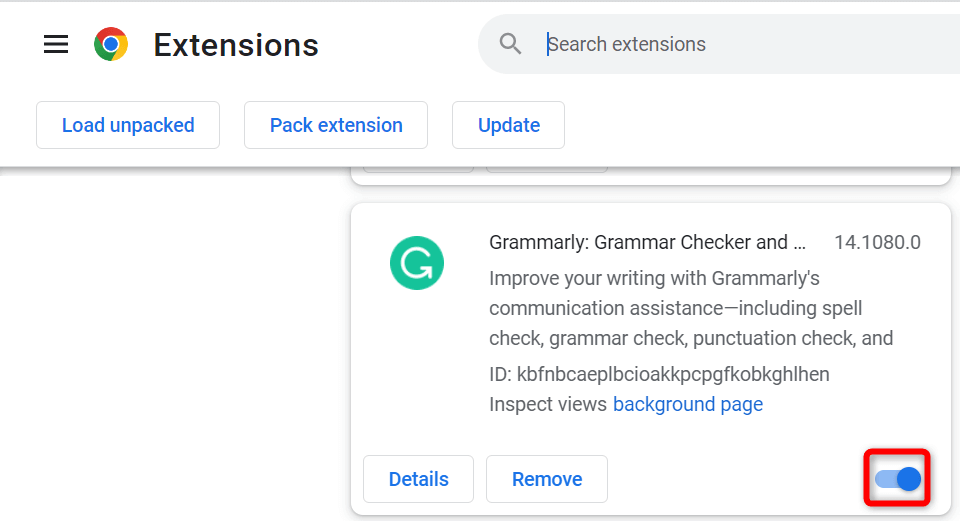 Reinicie o Chrome. Tente baixar seu arquivo.
Reinicie o Chrome. Tente baixar seu arquivo.
Redefinir o Chrome
O Chrome salva suas configurações personalizadas para que você tenha uma experiência personalizada com seu navegador. Às vezes, as configurações personalizadas dão errado, impedindo que você baixe seus arquivos.
Neste caso, você pode retornar todas as configurações do Chrome para os valores de fábrica redefinindo o navegador. Observe que você perderá todas as suas configurações personalizadas ao fazer isso.
Selecione os três pontos no canto superior direito do Chrome e escolha Configurações. Selecione Redefinir e limpar na barra lateral esquerda. Escolha Restaurar configurações para seus padrões originais à direita. 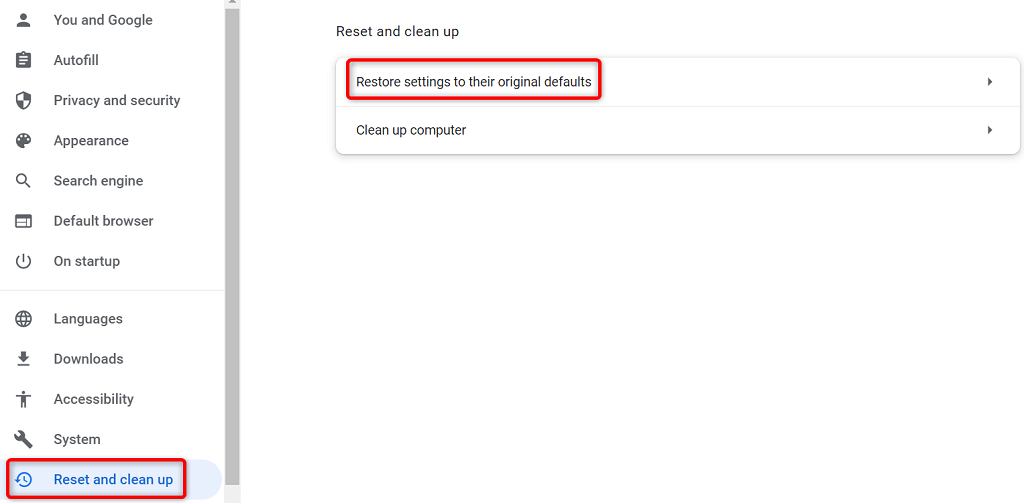 Selecione o botão Redefinir configurações.
Selecione o botão Redefinir configurações. 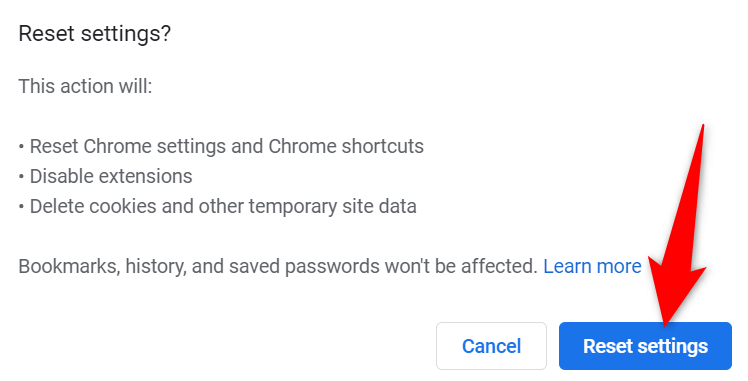
Reinstale o Google Chrome
É raro, mas os arquivos principais do Chrome às vezes ficam corrompidos, causando inconvenientes. Você não pode corrigir esses arquivos principais do aplicativo por conta própria, mas pode desinstalar e reinstalar seu navegador para trazer novos arquivos de trabalho.
Você remove e reinstala o Chrome como qualquer outro aplicativo. Veja como fazer isso no Windows 10:
Feche o Chrome no seu PC. Abra Configurações pressionando Windows + I. Escolha Aplicativos em Configurações. 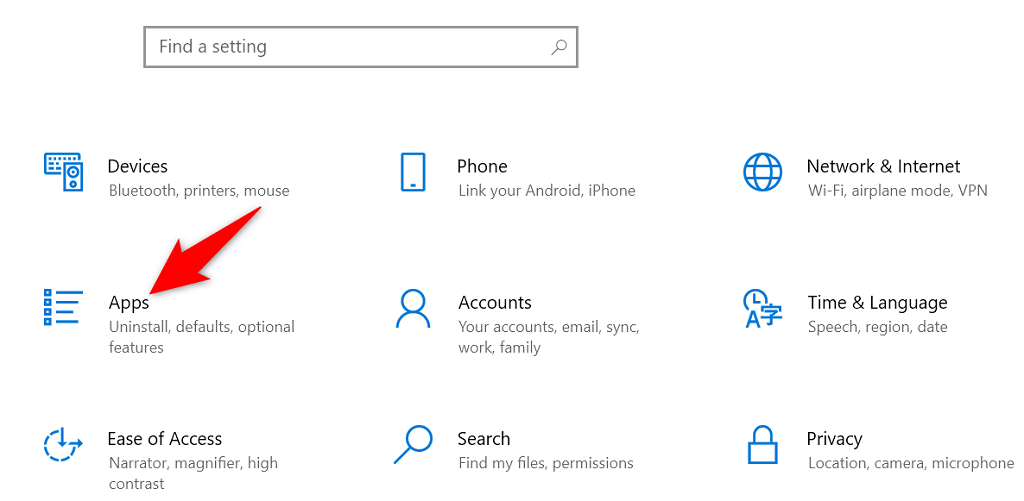 Localize e selecione Google Chrome na lista. Em seguida, escolha Desinstalar.
Localize e selecione Google Chrome na lista. Em seguida, escolha Desinstalar. 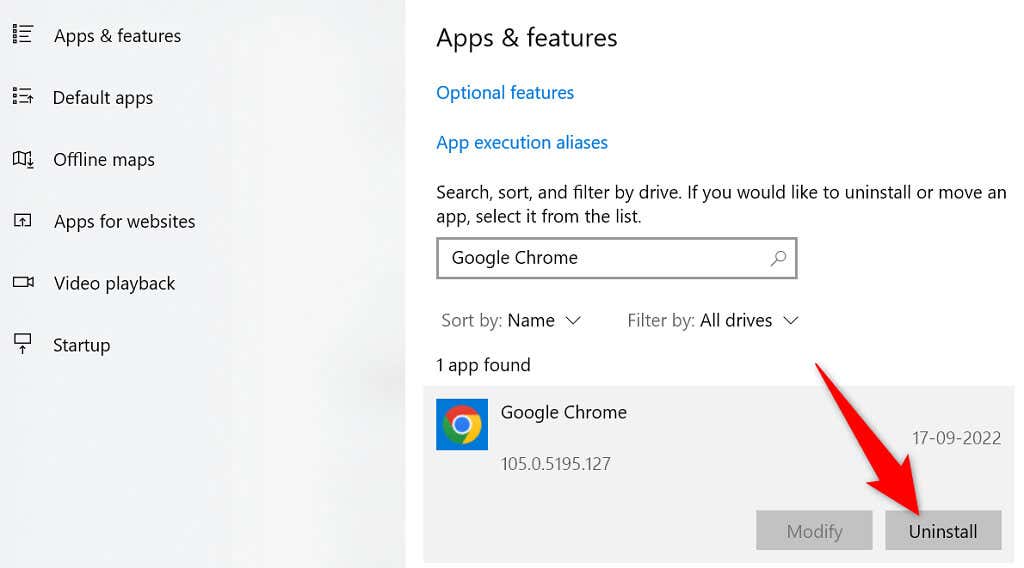 Escolha Desinstalar no prompt. Acesse o site do Chrome para baixar e instalar o navegador em sua máquina.
Escolha Desinstalar no prompt. Acesse o site do Chrome para baixar e instalar o navegador em sua máquina.
Retomar downloads de arquivos em seu navegador da Web favorito
O erro”Falha na verificação de vírus”do Chrome impede que você baixe seus arquivos neste navegador. Existem vários motivos pelos quais o erro ocorre, mas você tem várias maneiras de contornar esse erro de download.
Depois de seguir os métodos descritos acima, seu problema deve ser resolvido e os downloads de seus arquivos funcionarão normalmente. Boa sorte!
